iPhone을 분실했거나 도난당했을 때 원격으로 지우는 방법은 무엇입니까?
iPhone은 단순히 멋진 기기입니다. 전화 걸기부터 하늘을 나는 드론 조종까지, 좋은 iPhone만 있으면 말 그대로 무엇이든 할 수 있습니다. 깨어 있는 모든 날은 이런저런 이유로 그것을 보는 데 소비됩니다. 간단한 일상 활동에서 복잡한 일에 이르기까지 우리는 iPhone에 의존합니다. 그러나 미니 가이드를 잃어버린 자신을 상상해 본 적이 있습니까? 마치 모든 옵션이 잠긴 것처럼 보일 것입니다. 또한 iPhone을 분실하면 더 이상 해당 기능에 액세스할 수 없습니다. 이러한 상황에서는 데이터 도용, 신원 도용 등의 실제 위험이 있습니다. 분실한 iPhone이 부주의한 사람의 손에 떨어지면 어떻게 될지 알 수 없습니다. iPhone 도둑은 자신에게 유리하게 사용할 수 있는 손상 데이터, 사진 및 비디오에 액세스할 수 있습니다. 때때로 은행 계좌와 전화번호에 대한 세부 정보가 iPhone에 저장되어 있으면 저축을 강탈당할 수도 있습니다. 그러면 다른 사람이 귀하의 신원을 도용할 위험도 있습니다. 그러나 iPhone을 분실했다는 사실을 알게 된 직후 iPhone을 원격으로 지우면 이 모든 것을 완전히 피할 수 있습니다. iPhone을 원격으로 빠르게 지우면 안전할 수 있습니다.
다음 섹션에서는 iPhone을 원격으로 초기화하여 기기를 보호하는 방법을 찾을 수 있습니다.
1부: 내 iPhone 찾기를 사용하여 iPhone을 원격으로 초기화하는 방법은 무엇입니까?
iPhone을 잃는 것은 비통한 일입니다. 하나를 잃음으로써 통신에 사용되는 장치뿐만 아니라 그 안에 저장된 다른 많은 중요한 정보도 잃게 됩니다. 귀하의 개인 정보 및 정보가 장난꾸러기의 손에 들어가는 것을 방지하려면 장치에서 특정 설정을 활성화해야 합니다. 이미 활성화했다면 iPhone을 원격으로 지울 수 있습니다. iPhone에서 데이터를 잃어버렸기 때문에 원격으로 데이터를 지우려고 하거나 학습 목적으로 읽기만 하는 경우 아래 단계에 따라 기기를 원격으로 지우십시오.
iPhone을 원격으로 지우려면 먼저 기기에서 ‘나의 iPhone 찾기’ 기능을 활성화해야 합니다. 이렇게 하려면 설정 앱으로 이동합니다. 이제 아래로 스크롤하여 ‘iCloud’를 탭합니다. 그런 다음 하단으로 이동하여 ‘내 iPhone 찾기’를 켜짐 위치로 전환합니다.
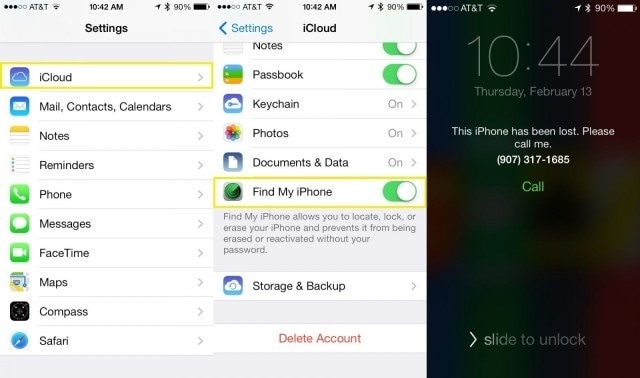
1단계: iCloud.com 열기
다른 기기에서 웹 브라우저를 사용하여 iCloud.com을 열고 Apple ID 자격 증명을 사용하여 계정에 로그인합니다. 또는 다른 기기에서 ‘나의 iPhone 찾기’ 앱을 실행할 수도 있습니다.
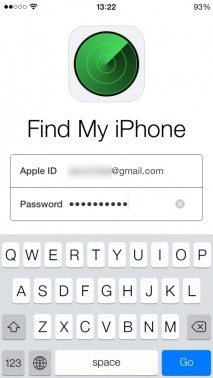
2단계: iPhone 아이콘 선택
일단 들어가면 연결된 모든 장치를 표시하는 지도 창을 볼 수 있습니다. 화면 왼쪽 상단 모서리에 있는 ‘장치’ 옵션을 탭하고 원격으로 지우려는 iOS 장치를 선택합니다.
3단계: iPhone을 원격으로 초기화
iPhone 이름 근처에 있는 파란색 아이콘을 탭합니다. 팝업이 나타납니다. ‘원격 지우기’옵션을 누릅니다.
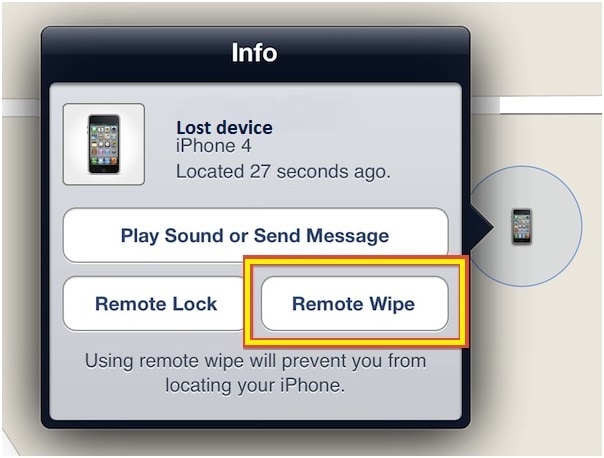
4단계: ‘모든 데이터 지우기’ 선택
그 후 iPhone은 분실한 iPhone과 관련된 모든 데이터를 지울 것인지 확인하는 메시지를 표시합니다. ‘모든 데이터 지우기’를 눌러 확인하십시오.
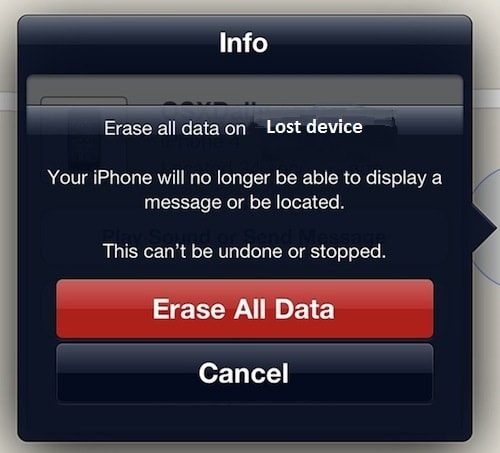
방금 지운 iPhone이 기기 목록에서 사라집니다. 이렇게하면 iPhone을 찾을 수 없으므로 최후의 수단으로 이것을 선택하십시오.
파트 2: 암호 시도가 너무 많이 실패한 후 데이터 지우기를 활성화하는 방법은 무엇입니까?
iPhone과 그 안에 저장된 세부 정보를 잃을 위험이 있는 경우 자신 이외의 다른 사람이 기기에 액세스할 수 없도록 특별히 주의해야 합니다. 이것은 정보를 얻기 위해 장치를 파헤치려는 사람들에 대한 방어벽이 될 것입니다. 이 문제를 해결하기 위해 Apple은 iPhone의 암호가 계속해서 잘못 입력될 때마다 잠시 동안 iPhone에 액세스할 수 없도록 설계했습니다. 그러나 iPhone을 해킹하는 데 소질이 있는 사람이라면 누구든지 당신의 정보를 찾아낼 수 있습니다. 이를 방지하기 위해 Apple에서는 암호 시도가 너무 많이 실패한 후 iPhone에서 기기의 데이터를 지우도록 설정할 수 있습니다.
원격으로 iPhone 지우기를 활성화하려면 아래에 제공된 간단한 단계를 따르십시오.
1단계: ‘설정’ 앱 실행
‘설정’ 아이콘을 눌러 장치에서 설정 앱을 엽니다.
2단계: ‘Touch ID 및 암호’ 열기
아래로 스크롤하여 빨간색 지문 아이콘이 있는 ‘Touch ID 및 암호’를 누릅니다.
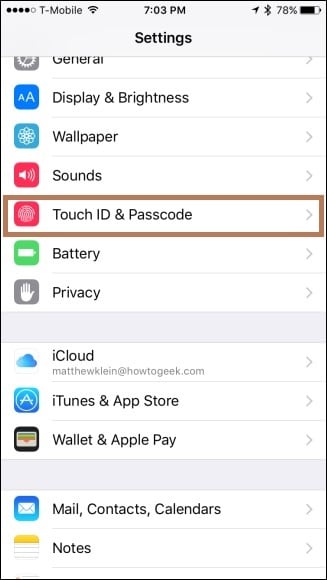
3단계: 비밀번호 입력
이제 iPhone에 XNUMX자리 암호를 입력해야 합니다.

4단계: ‘데이터 지우기’ 기능 설정
화면 하단으로 스크롤하여 ‘데이터 지우기’ 옵션의 슬라이드 막대를 켜짐 위치로 전환합니다.
이제 iPhone에서 데이터 지우기 기능이 활성화되었습니다. iPhone에 대한 진입 시도가 전혀 실패하면 장치는 그 안의 모든 데이터를 지울 것입니다.
파트 3: 위의 두 가지 옵션이 없는 경우 개인 데이터를 보호하는 방법은 무엇입니까?
위에서 설명한 방법 중 하나를 사용할 수 있다면 문제 없이 개인 정보를 보호할 수 있습니다. 그러나 분실한 기기에서 데이터 지우기 또는 나의 iPhone 찾기를 활성화하지 않은 경우 확신할 수 없습니다. 그러나 개인 정보를 방지하고 데이터를 보호하기 위해 몇 가지 조치를 취할 수 있습니다.
iPhone을 원격으로 지울 수 없는 경우 수행할 수 있는 몇 가지 작업은 다음과 같습니다.
1. 분실한 iPhone에 대해 현지 법 집행 기관에 신고하세요. 장치의 일련 번호를 묻는 메시지가 표시되면 데이터를 보호하는 데 도움이 되도록 제공하십시오.
2. 이메일 계정, Facebook, Instagram 등과 같은 장치에 로그인한 모든 인터넷 계정의 비밀번호를 변경합니다.
3. 아무도 귀하의 iCloud 데이터 및 기타 서비스에 접근할 수 없도록 즉시 Apple ID 비밀번호를 변경하십시오.
4. 분실/도난에 대해 무선 통신사에 알립니다. 이렇게 하면 iPhone의 네트워크를 비활성화하고 전화 통화, 메시지 등을 방지할 수 있습니다.
따라서 위에서 설명한 방법을 사용하면 iPhone과 여기에 저장된 세부 정보를 보호할 수 있습니다. 위에서 설명한 방법은 수행하기 쉽지만 활성화된 경우에만 유용할 수 있습니다. 내 iPhone 찾기가 잃어버린 iPhone을 찾을 수 있는 유일한 방법이기 때문에 가능한 한 빨리 활성화하는 것이 좋습니다. 또한 iPhone의 모든 데이터를 정기적으로 백업하면 iPhone 데이터를 지우거나 지울 때 작업이 더 쉬워집니다.
마지막 기사